- 機能紹介
Lark シートでは、フィルタ機能を使用して、条件に合わせて特定のデータのみを表示することで、表のデータをすばやく絞り込んだり、並べ替えたりできます。
- 操作手順
データをフィルタリングする
Lark シートにて、フィルタを適用したいセル範囲を選択してから、ツールバーの
アイコンをクリックします。フィルタ を選択します。フィルタは選択されたセル範囲の最初の行に表示されます。各列の最初のセルにある下向きの三角アイコンをクリックして、フィルタメニューを開きます。
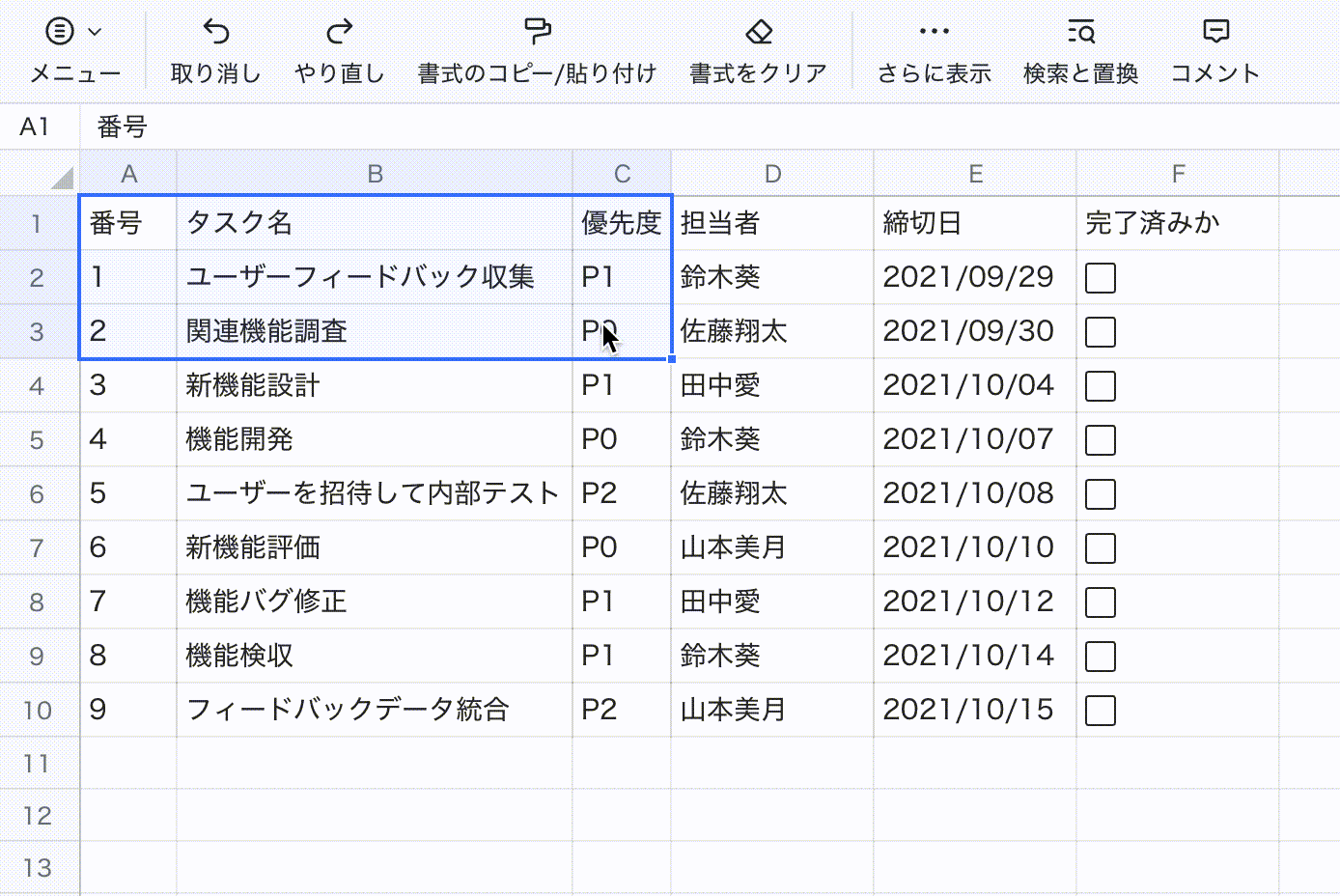
250px|700px|reset
フィルタメニューにて、データを値で絞り込むか、条件で絞り込みます。
データを値で絞り込む場合
フィルタメニューで、表示されるリストから値を選択するか、検索欄にキーワードを入力して値を検索します。複数のキーワードを検索する際、半角のスペースで区切ります。選択後、フィルタメニューに右下の 確認 をクリックします。
既存のフィルタ条件に他の条件を追加する必要がある場合、新しい条件を検索して選択した後、既存のフィルタ条件に追加 にチェックを入れます。チェックを入れない場合、新しいフィルタ条件のフィルタリング結果のみが表示されます。
データを条件で絞り込む場合
セルの色、フォントの色、セル内の数値またはテキストをフィルタ条件として設定できます。設定後、リスト右下の 確認 をクリックします。
フィルタ結果を自分にのみ表示する
フィルタメニューの下部にある フィルタ結果を自分にのみ表示 をオンします。なお、このフィルタリング結果は一時的なものであり、ページを更新するとフィルタ条件が無効になります。繰り返し閲覧可能なフィルタリング結果を保存するには、シートのビュー機能を使用してください。
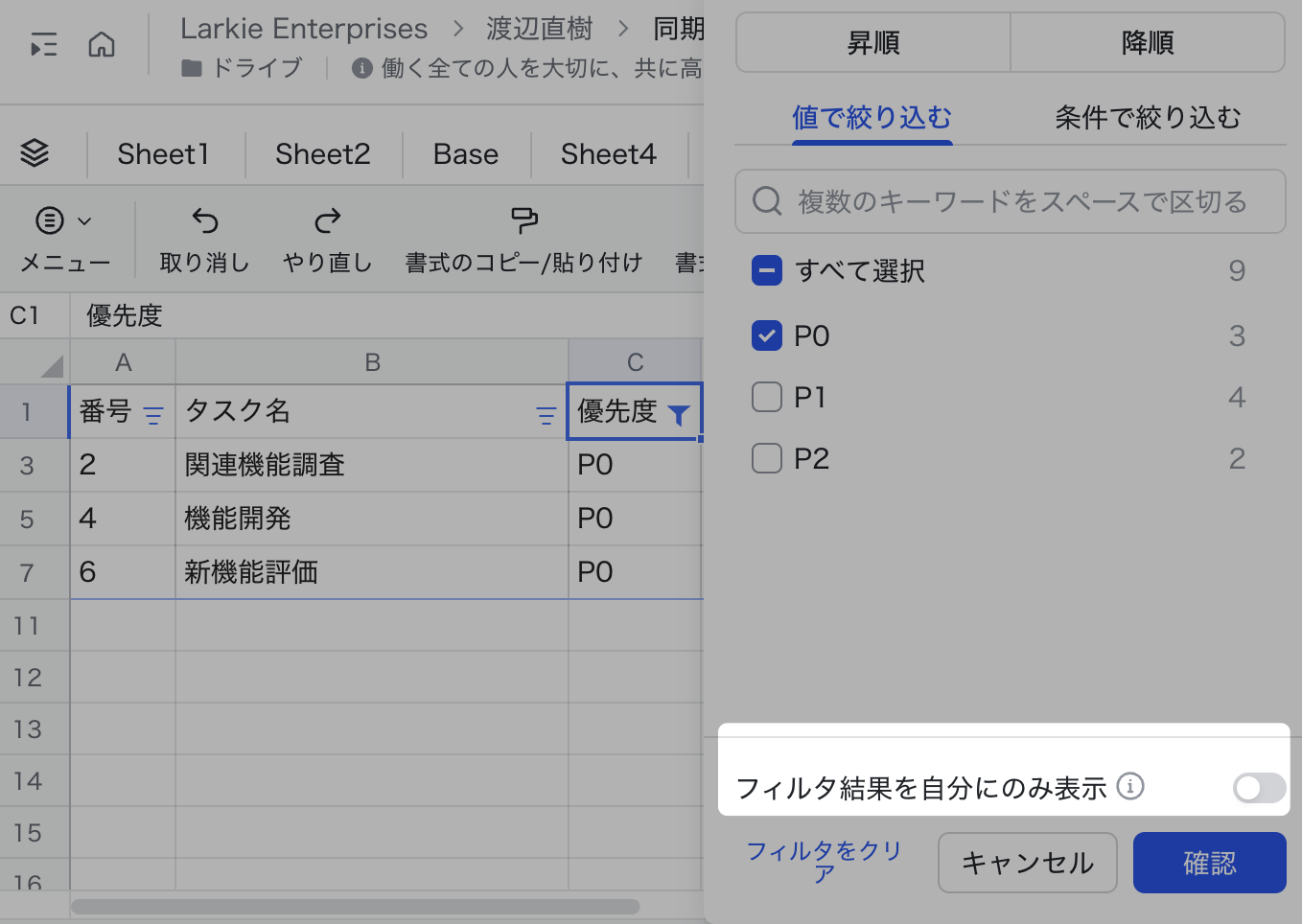
250px|700px|reset
フィルタ範囲を変更する
Lark シートにて、フィルタのプルダウンリストで フィルタを解除 をクリックします。そして、フィルタ範囲(列全体またはワークシート全体を選択可能)を再度選択してから、フィルタリングを実行します。
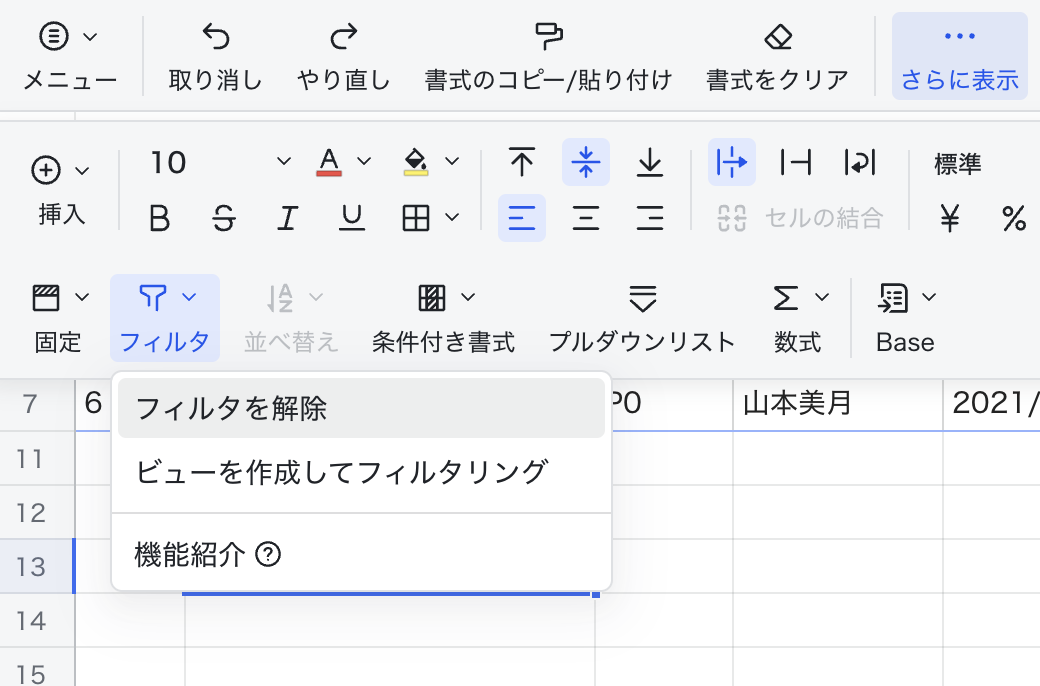
250px|700px|reset
フィルタリングを解除する
Lark シートにて、フィルタの右側にある下向きの三角アイコンをクリックして、表示されるフィルタメニューにて フィルタをクリア をクリックします。
フィルタを削除する
Lark シートにて、フィルタが表示されている任意のセルをクリックして、ツールバーで
アイコンをクリックします。次に、フィルタを解除 をクリックします。
- よくある質問
